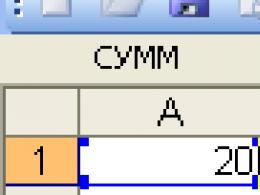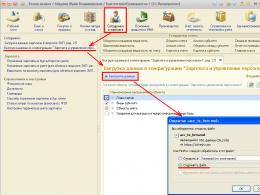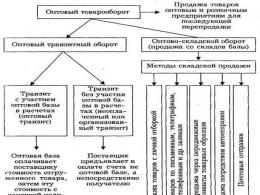3g модем мтс может раздавать интернет. Как раздать мобильный интернет с Android-смартфона другим устройствам? Мобильный интернет по USB
Так же, на вашем ноутбуке (или ) , должен быть . И беспроводная сеть должна работать.
Копируем (или вводим) эту команду:
netsh wlan set hostednetwork mode=allow
И вставляем ее в командную строку.
Нажимаем Ентер , что бы выполнить команду. Появится вот такой результат:
Все, окно можно закрывать. Этой командой мы разрешили использование сети. Если этого не сделать, то потом, в программе VirtualRouter Plus, скорее всего просто появится ошибка “ “, и ничего не получится.
Разрешаем общий доступ к подключению к интернету
Ваше подключение через модем, должно быть отключено.
Заходим в управление сетевыми подключениями: Панель управления\Сеть и Интернет\Сетевые подключения.
Нажимаем правой кнопкой мыши на подключение к интернету через USB модем. Выбираем Свойства .
В новом окне, перейдите на вкладку Доступ . Установите галочку возле “Разрешить другим пользователям сети… “. Затем, выберите в списке соединение. У меня, это “Беспроводное сетевое соединение 3 ” У вас будет примерно такое же, только цифра может быть другой. Нажимаем Ok .
Теперь, подключаемся к интернету через наш USB модем. Я просто запустил соединение (двойным нажатием на него) и выбрал Вызов.
Убедитесь, что ваш компьютер подключился к интернету.
Теперь, можно запускать виртуальную точку доступа Wi-Fi.
Запускаем HotSpot с помощью VirtualRouter Plus
Сначала, нужно скачать VirtualRouter Plus. Вы можете сделать это с нашего сайта, или на официальном сайте http://opensource.runxiadq.com/index.php/projects/virtual-router-plus.
Извлеките файлы с архива, и запустите файл VirtualRouterPlus.exe .
Укажите имя сети, пароль, который будет использоваться при подключении к вашей точке доступа и выберите соединение, с которого вы хотите раздавать интернет. Там должно быть соединение через USB модем. Если его нет, то скорее всего, настроить не получится.
Для запуска точки доступа, нажмите на кнопку Start Virtual Router Plus.
Появится сообщение, что сеть запущена.
Все, наш ноутбук раздает Wi-Fi.
Подключаем смартфон к виртуальной точке доступа Wi-Fi
Включите Wi-Fi на телефоне, и откройте список доступных сетей. Там, вы увидите созданную нами сеть, выберите ее. Появится запрос пароля. Введите пароль, который вы указывали в VirtualRouterPlus, и нажмите Подключить .
Телефон должен подключится к запущенной на ноутбуке сети. Или смотрите более подробную по подключению Android устройств к беспроводной сети.
Пробуем открыть сайт. У меня все заработало!
Как снова запустить сеть после перезагрузки компьютера?
После перезагрузки (выключения/включения) компьютера, нужно будет только подключится к интернету через ваш модем, и запустить точку доступа в программе Virtual Router Plus. И, вы снова сможете подключать свои устройства к Wi-Fi.
Если возникнет проблема, когда все как бы будет работать нормально, устройства будут подключатся, но интернет на них работать не будет, то скорее всего, что доступ к интернету будет блокировать ваш антивирус, или фаервол. Попробуйте полностью отключить их.
И проверьте, еще раз, разрешен ли общий доступ к интернету в свойствах вашего подключения через USB модем.
Послесловие
Надеюсь, мне удалось хоть немного прояснить ситуацию с настройкой HotSpot через беспроводные 3G/4G модем. Если вы не хотите с этим заворачиваться, то советую купить Wi-Fi роутер, который умеет брать интернет от USB модемов и раздавать его по Wi-Fi. Советы по выбору такого роутера, вы можете найти в статье.
Привет друзья. Уже несколько дней ничего не писал, был занят физическим трудом с утра до вечера. Сил хватало только для того, что бы ответить на комментарии:).
У меня появилась необходимость организовать раздачу интернета с 3G по Wi-Fi и я сейчас хочу рассказать Вам, как это можно сделать, что бы все работало и даже летало:).
В этой статье не будет никакой конкретики, так как оборудование я еще не покупал, и о настройке этой схемы я напишу в ближайшее время. А сейчас мы просто рассмотрим как можно раздавать интернет от 3G модема по технологии Wi-Fi. Это конечно же не очень важно, но я пользуюсь интернетом Интертелеком и раздавать буду его. Кстати о настройке модема от Интертелеком я писал в статье . Если Вы пользуетесь интернетом по технологии 3G, или даже 4G, то есть наверное два варианта, которыми можно этот интернет раздать по беспроводной Wi-Fi сети.
Как раздавать 3G интернет по Wi-Fi?
Первый способ. Можно купить обычный Wi-Fi роутер который поддерживает технологию USB 3G . Это значит, что можно к роутеру подключить наш модем и он будет раздавать с него интернет. Плюсы этого способа в том, что Вы получите полноценную беспроводную сеть и даже возможность раздавать интернет по LAN . Можно подключать много устройств по Wi-Fi и зона покрытия от роутера будет большая, по сравнению со вторым способом. Да и дешевле получиться.
Второй способ. Модем со встроенным Wi-Fi модулем. Это устройство, которое будит принимать 3G сигнал и раздавать его по Wi-Fi. Главный плюс этих устройств – это портативность. В них встроенная батарея, которая может обеспечить в среднем 4-6 часов работы при подключении одного устройства. Уз минусов, это возможность подключать обычно до 5 устройств и радиус действия около 10 метров. Зато Wi-Fi всегда с Вами.
Если Вам нужна мобильность, то есть Вам нужно устройство, которое будет раздавать 3G интернет по Wi-Fi где-то на улице, в машине и т. д. то Вам можно купить модем со встроенным Wi-Fi модулем.
Ну а если Вам интернет нужен для дома, как и мне и носить за собой Вы его не планируете, то можно купить обычный Wi-Fi роутер, один раз его настроить и забыть.
Как буду делать я?
У меня есть модем Novatel U720 , старый правда, но работает хорошо. Я присмотрел для себя недорогой и хороший роутер . Так как модем у меня старый то я так понял, что при настройке роутера могут появиться проблемы. Решил проверит, задал Гуглу запрос “Novatel U720 и TL-MR3220” . Открыл несколько форумов и понял, что если Вашего модема нет в списке модемов которые поддерживает роутер, то это все решается простой прошивкой роутера. Причем есть много сторонних прошивок. Но как оказалось, мой модем поддерживается и на последней официальной прошивке.
Если Вы хотите купить роутер и подключить к нему 3G модем, то посмотрите на официальном сайте роутера, есть ли Ваш модем в списке поддерживаемых, а то могут возникнуть проблемы с настройкой.
Почему я выбрал именно TP-LINK TL-MR3220? Недорогой роутер с хорошими отзывами, еще и компании TP-LINK, эта компания мне очень нравиться, даже такие бюджетные устройства работают отлично. И выглядят неплохо:).
Если в общих чертах, то схема подключения очень простая. Подключаем модем к роутеру, навастриваем роутер и все готово. Можно подключать устройства по Wi-Fi. Есть конечно же много нюансов, таких как: скорость работы, совместимость оборудования и т. д. Но эти вопросы мы рассмотрим в статье, когда я буду уже писать о технической части, о настройке роутера. Всего хорошего!
Обновление
Подготовил две подробные инструкции по настройке роутров под работу с 3G модемами. Возможно кому-то пригодится.
Если есть небольшая локальная сеть без интернета и у кого-то в этой сети есть 3G модем, однажды встаёт вопрос как этот интернет раздать остальным пользователям в локальной сети, чтобы и они могли воспользоваться этим благом цивилизации. Решение оказывается не настолько очевидным, так как производитель «не предусмотрел» такой возможности в своём программном обеспечении.
Один из вариантов — купить роутер с поддержкой возможности подключения 3G модема, но практика показывает, что очень редко удаётся сразу и без проблем всё настроить. Часто бывает что данная модель роутера отказывается воспринимать наш модем и нужно ждать обновления прошивки, либо менять модем (роутер) в надежде что они всё-таки «подружатся». Вторым минусом этого способа являются финансовые затраты на покупку роутера.
Второй вариант — настроить на компьютере с интернетом прокси-сервер, но этот вариант требует наличия хорошего IT-специалиста, который разберётся в тонкостях настройки на основном компьютере и проведёт большой объём работ по настройке интернета на всех остальных компьютерах.
Побродив по настройкам модема мы предположили что должен быть третий вариант и оказались правы. Суть его заключается в ручном создании Подключения удалённого доступа и подключения к нему остальных пользователей сети.
1.Узнаём параметры подключения
Смотрим в настройках модема:

Видим, что имя пользователя : «mobilie», пароль скрыт звёздочками, но мы предположили что это тоже «mobilie» (впоследствии оказалось, что правы); номер телефона : «#777»
2. Создаём подключение удалённого доступа
Для Windows XP
Идём в папку «Сетевые подключения» (Пуск -> Панель управления -> Сеть и подключения к Интернету -> Сетевые подключения) и нажимаем на «Создание нового подключения» (Файл -> Новое подключение):


Выбираем пункт «Подключить к Интернету»

Выбираем пункт «Установить подключение вручную»

Выбираем пункт «Через обычный модем»

Вписываем произвольное название, например «МТС»

Вписываем номер телефона дозвона (в нашем случае «#777»)

Вписываем Имя пользователя, Пароль и его Подтверждение (в нашем случае это «mobilie»)

Нажимаем «Готово»

3. «Расшариваем» подключение
Итак, у нас всё заработало, дело осталось за малым: сделать это подключение общедоступным. Теперь сделаем то, ради чего и создавалось это подключение и чего нельзя сделать при помощи стандартной программы от МТС — раздадим интернет другим пользователям локальной сети:

Открываем Свойства нашего подключения

Переходим во вкладку «Дополнительно» ставим галочку «Разрешить общий доступ…» (1); две другие галочки (2) — пожеланию, нажимаем «ОК» (3)


На нашей сетевой карте (которая теперь раздаёт интернет в сеть) автоматически установился IP-адрес 192.168.0.1, Маска подсети 255.255.255.0
После проделанных манипуляций компьютер желательно перезагрузить.
4. Проверяем сетевые настройки на других компьютерах
Если возникают затруднения с автоматическим подключением других компьютеров, необходимо проверить их сетевые настройки и, при необходимости, вручную прописать на каждом из них: IP-адрес – 192.168.0.Х (Х — число от 2 до 255 (для каждого из компьютеров — УНИКАЛЬНОЕ); Маску подсети: 255.255.255.0; Основной шлюз: 192.168.0.1; Предпочитаемый DNS-сервер: 192.168.0.1:

1. Свойства подключения по локальной сети. 2. Выделить строку «Протокол интернета TCP/IP». 3. Кнопка «Свойства». 4. Прописать указанные значения: IP-адрес: 192.168.0.Х (Х — число от 2 до 255); Маска подсети: 255.255.255.0; Основной шлюз: 192.168.0.1; Предпочитаемый DNS-сервер: 192.168.0.1. 5. Закрыть
Теперь доступ к интернету появится и на остальных компьютерах сети.

Пропускная способность радиосвязи 3G достаточно высока, чтобы удовлетворить потребности нескольких пользователей, использующих один модем. Кроме того, многие российские провайдеры, включая Ростелеком и Промсвязь, уже начинают предлагать услуги 4G - такая связь позволяет передавать трафик 100 Мбит/с с перспективой повышения скорости до 1 Гбит/с. Такое подключение рационально использовать сразу нескольким людям, но тут возникнет трудность - как именно раздать трафик на несколько устройств, не прибегая к дорогим и неэффективным решениям? Логично предположить, что следует применять Wi-Fi - в таком случае пользователю будет доступно несколько вариантов организации высокоскоростной сети с возможностью доступа в Интернет. Мы расскажем, как настроить и раздавать Wi-Fi с модема, чтобы максимально использовать подключение через радиосвязь.
Оказывается, модем может раздавать Wi-Fi не хуже роутера
Универсальные решения
Прежде всего, вы можете приобрести комбинированный модем со встроенным роутером Wi-Fi. Его настройка отнимет минимум времени, поскольку в веб-клиенте все параметры будут отображаться в организованной форме. Комбинированные девайсы могут использовать не только указанное выше беспроводное подключение, но и связь ADSL, требующую подключения к кабелю. Подобные модемы предлагают приобрести Промсвязь и Ростелеком , а также иные провайдеры - при сотрудничестве с ними вам не нужно будет настраивать устройство. Если вам требуется подключаться через 3G, а не ADSL, предпочтение стоит отдать девайсу в виде флешки с USB-разъёмом.
Чтобы раздать беспроводной интернет на несколько устройств, вы можете приобрести мобильный роутер, который уже достаточно давно предлагается такими провайдерами, как Промсвязь и Ростелеком. Конечно, он не сможет работать с ADSL, зато вы получите стабильное подключение даже вдали от города - устройство оснащается аккумулятором и не требует доступа к розетке. Если вас интересует возможность переключения между ADSL и 3G, вам стоит приобрести Wi-Fi-роутер с разъёмом USB. К нему может присоединяться модем, который нужно предварительно настроить при соединении с компьютером.
Нестандартные варианты
Используя модем, подключённый к ноутбуку, вы можете распределять данные вовсе без роутера. В Windows 7 и старше предусмотрена возможность организовать беспроводную сеть через командную строку. Однако всегда удобнее пользоваться специальными приложениями, например, Virtual Router Manager. Единственное условие - на компьютер должны устанавливаться исключительно оригинальные драйверы беспроводных модулей.
Раздавать трафик через Wi-Fi можно и вовсе без радиомодема - для этого понадобится современный смартфон либо планшет. Следующие модели способны выполнять функцию роутера:
- iPhone 5 и более позднего выпуска;
- iPad Air;
- Samsung Galaxy S4;
- HTC M8–M9.

Настроить раздачу достаточно просто - необходимо просто включить соответствующую опцию в настройках беспроводных сетей, а также задать SSID и свой пароль. Для соединения вам потребуется карточка оператора, например Промсвязь, с поддержкой 3G.
Удобное подключение
Раздавать трафик, полученный с помощью беспроводной связи, очень просто. Для этого можно приобрести комбинированное устройство, которое работает одновременно в сетях 3G/4G и создаёт соединение Wi-Fi, доступное для мобильных девайсов. При этом подобный роутер может быть не только стационарным, но и портативным, оснащённым аккумулятором. Также соединение Wi-Fi можно организовать и без роутера, воспользовавшись для этого стандартным сетевым адаптером ноутбука . Наконец, функцию универсального устройства, принимающего трафик 3G и распределяющего его между несколькими потребителями, может выполнять современный смартфон либо планшет.
В нашу жизнь активно входит беспроводной Интернет, ранее это был GPRS, EDGE затем 3G, более современная версия 4G- способная обеспечивать скорость до 100 Мбит/с. Во времена GPRS/EDGE скорости Интернета, едва хватало, что бы открыть веб страницу, речи о том, что бы "раздавать" Интернет по Wi-Fi не было и не могло быть. Но времена меняются и с появлением 4G такая необходимость возникает, поскольку даже если скорость Интернета порядка 10- 20 Мбит/с ее уже вполне хватит, что бы подключить 2 и более устройства (смартфон, ноутбук, телевизор и т.д.) и без тормозов смотреть онлайн видео играть в онлайн игры и быстро открывать веб страницы. В связи с этим появляется резонный вопрос- как организовать раздачу Интернета 4G (3G если позволяет скорость) по сети (LAN, Wi-Fi)? Есть несколько вариантов как это сделать, в этой статье я опишу все известные мне.
Предлагаю начать с самого простого:
1 Способ раздавать Интернет с смартфона или планшета.
Практически все смартфоны и планшеты поддерживают связь 3G/4G. Самый простой способ "раздавать" Интернет с помощью этих гаджетов. Вот пример статьи как это настроить - Как раздавать Интернет с помощью Wi-Fi с Андроид планшета/ телефона . Плюсы этого метода очевидны- для этого способа не нужно приобретать никакого дополнительного оборудования (смартфон или планшет есть практически у каждого), минусы- разрядка батареи.
2 Способ раздавать Интернет с помощью мобильного 3G/4G Wi-Fi роутера.
Для этого способа достаточно приобрести мобильный 3G/4G Wi-Fi роутер, вставить в него симку и пользоваться. Плюсы данного способа- автономность устройства, его мы можете брать с собой и в любом месте использовать, минусы - его покупка и зависимость от уровня заряда батареи.


4 Способ. Раздавать Интернет с помощью связки Wi-Fi роутер + 3G/4G модем.
Для этого метода необходимо иметь роутер с поддержкой 3G/4G модема и сам модем. Подключить модем к руотеру, в роутере настроить Интернет и все. Вы получаете не только беспроводной Wi-Fi Интернет, но и 4 порта LAN, для подключения дополнительного оборудования, не оснащенного Wi-Fi модулем (компьютер, телевизор). Пример того как это организовать на роутерах TPLink 3220 / 3240 . Плюсы- такая система может работать круглые сутки 24/7, минусы- покупка дополнительного оборудования -роутера.

5 Способ. Раздавать Интернет с помощью роутера со встроенным модулем 3G/4G.
Еще один способ, вытекает из 4 способа, если вы хотите использовать только 3G/4G Интернет, то для вас будет удобней купить роутер с совмещенным модемом, т.е. единое устройство, в которое вставляется сим карта и это устройство раздает Интернет по Wi-Fi, имеет LAN порты, для подключения компьютера, телевизора или NAS . Плюсы- одно совмещенное устройство, минусы - цена данного устройства.

В этой статье я описал все известные мне способы раздачи Интернета 3G\4G. Если вы знаете еще способы, можете написать в комментарии.